Fitbit アカウントで 2 要素認証を有効にする方法
公開: 2022-06-20Fitbit は、最も人気のあるウェアラブル ブランドの 1 つです。 そのため、市場にはさまざまな価格帯のさまざまな Fitbit トラッカーとスマートウォッチがあり、それぞれが健康を改善し、フィットネスの目標を維持することを目的としています.
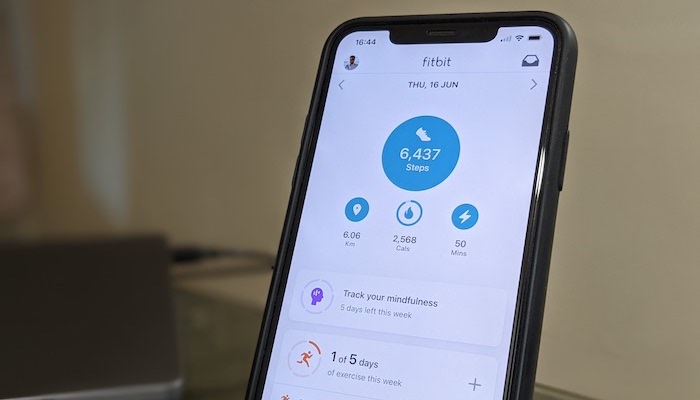
Fitbit ウェアラブルを使用して追跡するフィットネスと健康に関する情報の多くは機密情報であるため、権限のない人に情報が漏えいしたり開示されたりすることは望ましくありません。 ありがたいことに、Fitbit では、Fitbit アカウントで 2FA を有効にして、セキュリティのレイヤーを追加し、不正アクセスを防止できるようになりました.
Fitbit アカウントで 2 要素認証を有効にするための手順をリストします。
目次
Fitbit の 2FA はどのように機能しますか?
Fitbit の 2FA または 2 要素認証は、他のオンライン サービスと同じように機能します。アカウント。
残念ながら、ほとんどのオンライン アカウントと同様に、少なくとも現時点では、Google Authenticator や Authy などの認証アプリを使用して 2FA トークンを生成することはできません。 また、特定の時点で、1 つの Fitbit アカウントで携帯電話番号を使用して 2FA を有効にすることができます。
Fitbit で 2FA を有効にする方法は?
Fitbit の 2FA は、Android デバイスと iOS デバイスの両方で利用できます。 2FA を有効にする手順に進む前に、まず、それぞれのアプリ ストアからデバイスの Fitbit アプリを更新します。 次に、アカウントにサインインしていることを確認します。
完了したら、次の手順に従ってアカウントに 2FA を設定します。
- Android または iPhone で Fitbit アプリを開きます。
- 左上隅にあるプロフィール アバターをタップします。
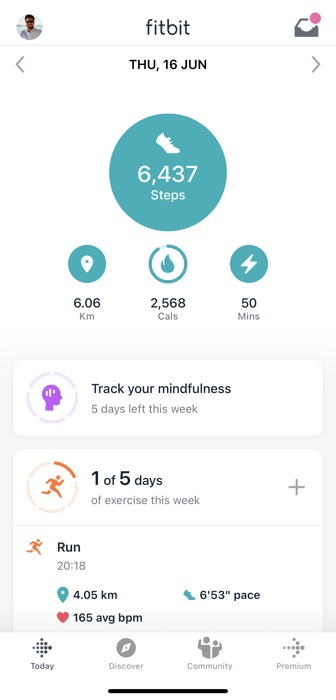
- [アカウント設定]をクリックします。
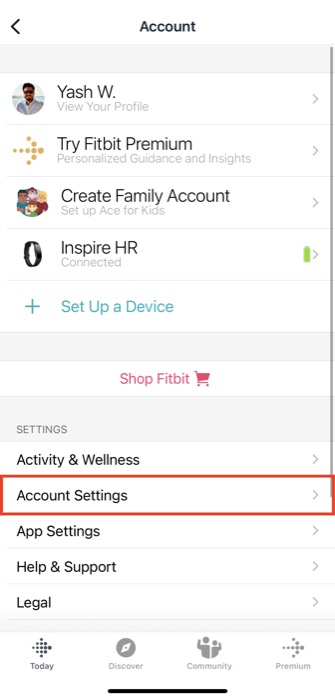
- [Two Factor Authentication] を選択し、[ Two Factor Authentication ]の横にあるボタンをオンに切り替えます。
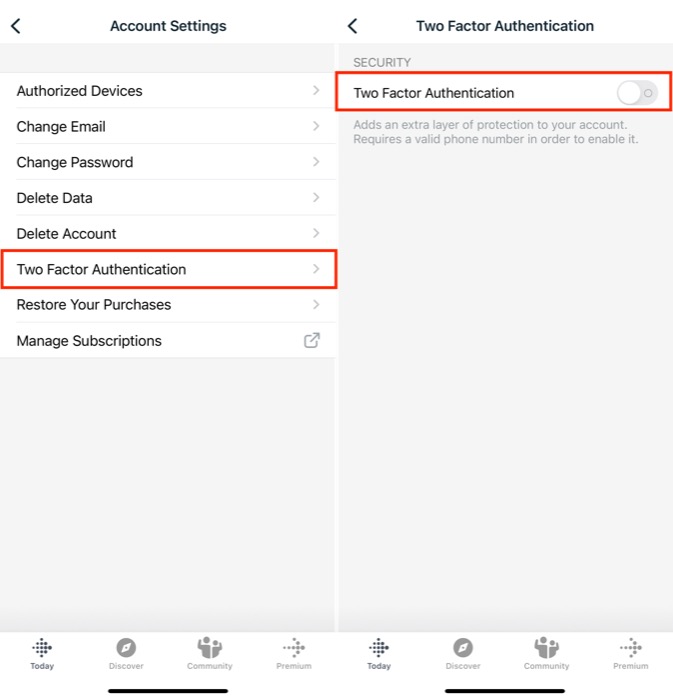
- 確認を求めるプロンプトが表示されたら、 Let's do itをクリックして 2FA セットアップを開始します。
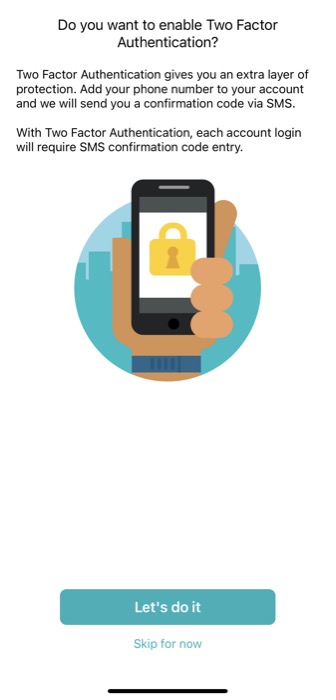
- [電話番号の設定]画面で、電話番号を入力して [確認]をクリックします。
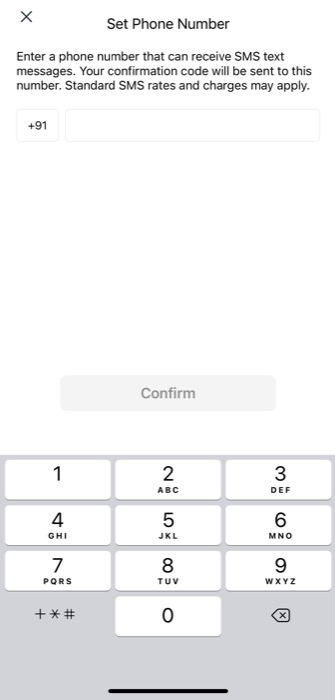
- メッセージ アプリから受け取った確認コードをコピーし、次の画面に入力します。 確認を押して認証します。
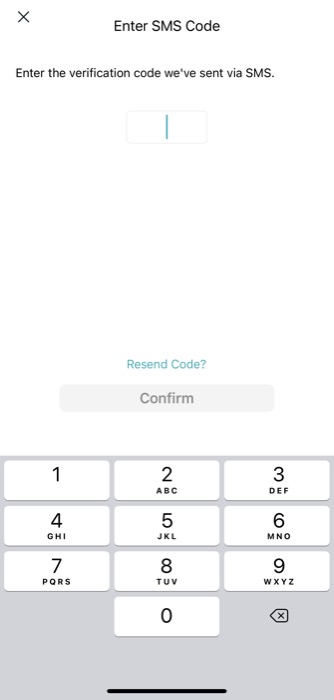
- 最後に、Fitbit のパスワードを入力し、[送信] をクリックして、アカウントでの 2FA の設定を完了します。
Fitbit は、電話番号を紛失した場合に Fitbit アカウントを回復するために使用できる 5 桁の回復コードを提供します。 このコードを安全な場所に書き留めるか、スクリーンショットをキャプチャしてください。

Fitbit アカウントで 2FA が有効になっていると、ログイン時にパスワードを入力するたびに、携帯電話番号に送信された確認コードを入力して自分自身を認証する必要があります。
Fitbit アカウントにリンクされている電話番号を変更するには?
電話番号を変更して、今後既存の番号にアクセスできなくなる場合は、アカウントへのアクセスを維持するために、Fitbit アカウントに関連付けられている電話番号を変更する必要があります。
これを行う手順は次のとおりです。
- スマートフォンで Fitbit アプリを開きます。
- プロフィール アイコンをクリックし、[アカウント設定] > [2 要素認証]を選択します。
- 二要素認証の横にあるボタンをオフに切り替えてオフにします。
- 電話番号をタップします。
- 新しい電話番号を入力し、 [確認]をクリックします。
- 新しい番号で受け取った確認コードを入力し、[確認] をクリックします。
- 再度、 2 要素認証の横にあるスイッチをオンにし (ステップ 3)、Fitbit アカウントのパスワードを入力して、Fitbit アカウントで 2FA を復元します。
確認コードがない場合の対処法
Fitbit アカウントにアクセスするたびに確認コードを入力する必要があるため、アクセスを失うと、アカウントにアクセスできなくなります。 そのため、確認コードが届かない場合や電話番号にアクセスできなくなった場合は、リカバリ コードを使用して Fitbit でのアクセスを認証できます。
リカバリ コードを使用して自分自身を認証する方法は次のとおりです。
- アプリを開き、ログイン画面で資格情報を入力します。
- SMS コードの入力を求められたら、[2FA を無効にする] をタップし、[リカバリ コードを使用して無効にする] を選択します。
- リカバリーコードを入力し、 Confirmを押します。
リカバリーコードを忘れた/紛失した場合の対処方法
確認コードを受信できず、リカバリー コードへのアクセスも失った場合、Fitbit アカウントにアクセスするための最後の手段は、メールで 2FA を無効にすることです。
これを行うには、次の手順に従います。
- 電話で Fitbit アプリを開き、ログイン資格情報を入力してログインを開始します。
- 確認コードの入力を求められたら、[ 2FA を無効にする] をクリックし、[電子メールの指示に従って無効にする] を選択します。
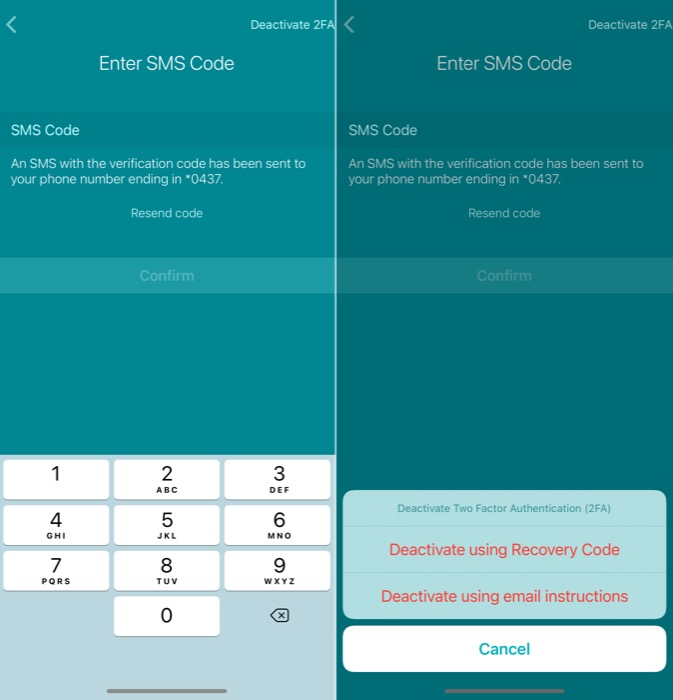
- 登録済みのメール アドレスに移動し、Fitbit からの 2FA 無効化メールを探します。
- メール内のリンクをタップして、2FA を無効にします。
次に、Fitbit アカウントにログインして、最初から 2FA を有効にします。 今回は、リカバリ コードを安全なメモに保管しておいてください。
Fitbit で 2 要素認証をオフにする方法は?
Fitbit アカウントで 2FA をしばらく使用した後、不便に感じたり、携帯通信会社で認証コードを受信する際に問題が発生した場合は、次の手順で 2FA をオフにすることができます。
- Fitbit アプリを開きます。
- 左上隅にあるプロフィール写真をクリックします。
- [アカウント設定]をタップし、[ 2 要素認証] を選択します。
- Two Factor Authenticationの横にあるボタンの切り替え。
- 確認コードを受け取ったら、それを入力して [確認]をタップします。 確認コードを取得できない場合は、リカバリー コードまたは電子メールの非アクティブ化リンクを使用して、Fitbit アカウントで 2FA を非アクティブ化できます。
Fitbit の健康とフィットネスのデータを安全に保つ
Fitbit アカウントに 2 要素認証を追加することは、アカウントを不正アクセスから保護し、個人の健康とフィットネス データを他人から保護する優れた方法です。 そのため、お気に入りの Fitbit トラッカーやスマートウォッチを引き続き使用して、日々の活動を追跡したり、脈拍や血中酸素飽和度などの健康指標を追跡したりできます。それらが危険にさらされて悪人の手に渡ることを心配する必要はありません。
